OneDrive让win10系统用户可以方便进行云存储服务,有部分用户并不喜欢用OneDrive,但是每次开机总会自动启动,很是碍眼,那么要怎么关闭OneDrive云存储功能呢?接下来小编就教大家禁用OneDrive云存储的方法。
win10禁用OneDrive同步方法:
1、使用微软帐户登录的用户,直接点击开始菜单—设置—帐户—同步设置,设置为“关”;

2、然后”Win+R”打开运行,输入gpedit.msc,按回车进入组策略;

3、依次展开计算机配置—管理模板—Windows组件—OneDrive—“禁止使用OneDrive进行文件存储”;
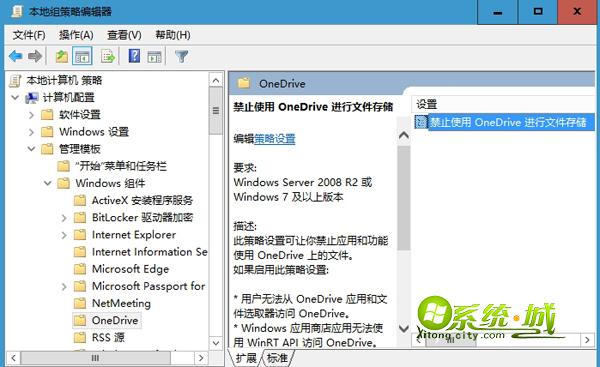
4、将“禁止使用OneDrive进行文件存储”设置为“已启用”,确定;
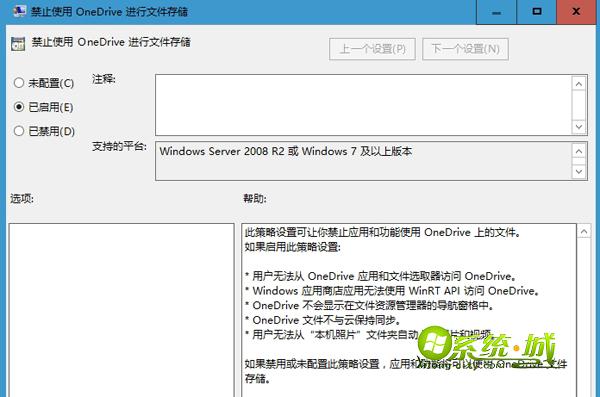
5、禁用OneDrive之后,OneDrive就不会显示在文件资源管理器的导航窗格中。
以上就是win10系统禁用OneDrive云存储的方法了,有需要的用户就根据这个方法来设置,更多精彩内容尽在系统城下载站www.xitongcity.com!
相关阅读:


 当前位置:
当前位置: